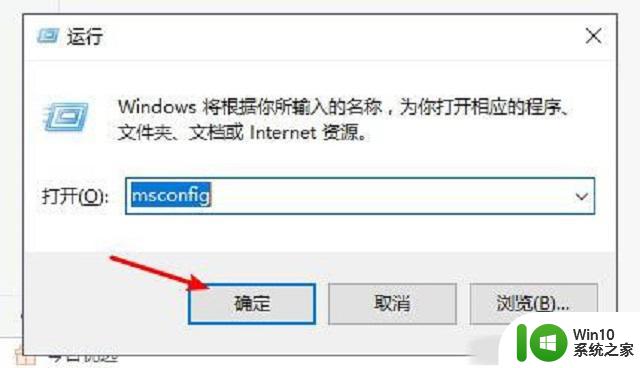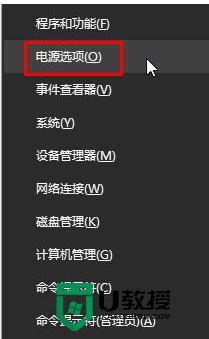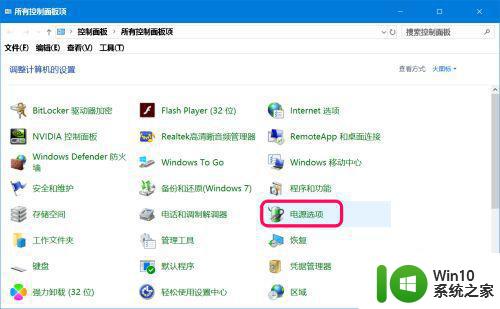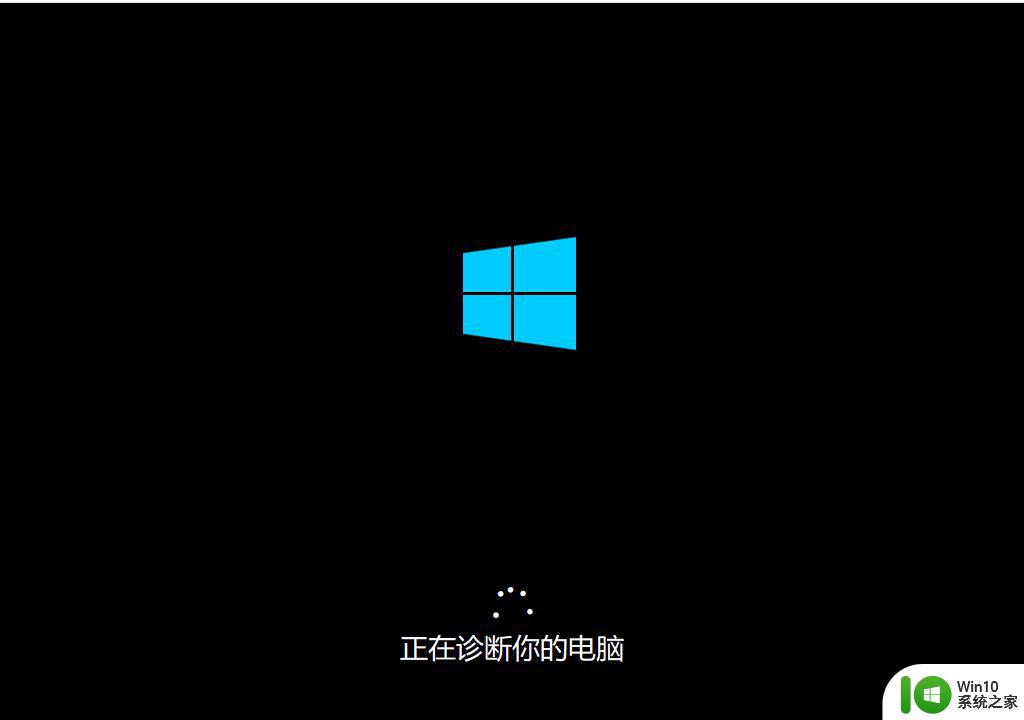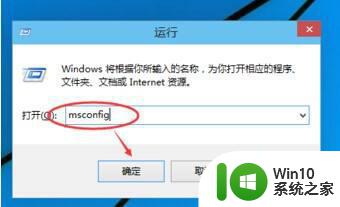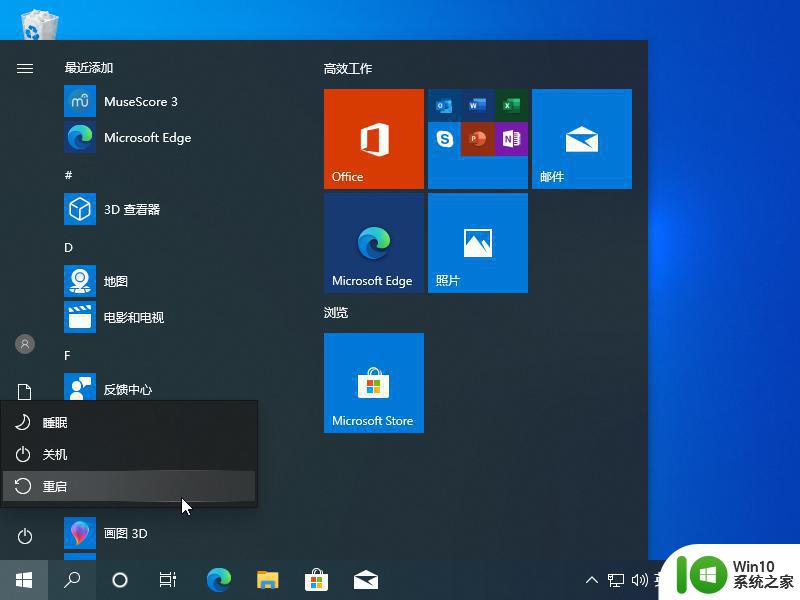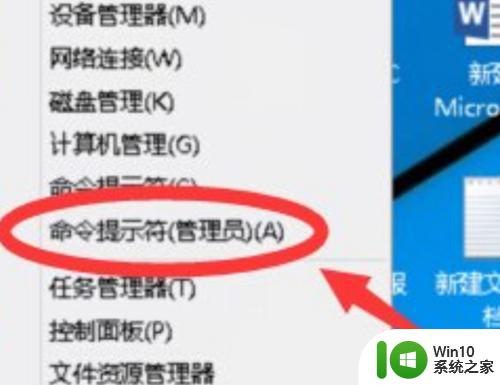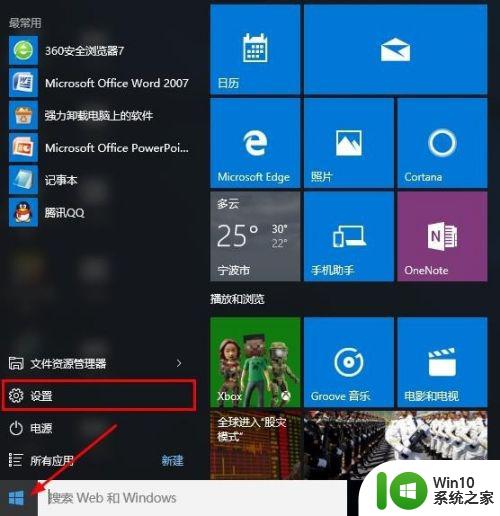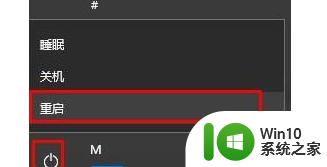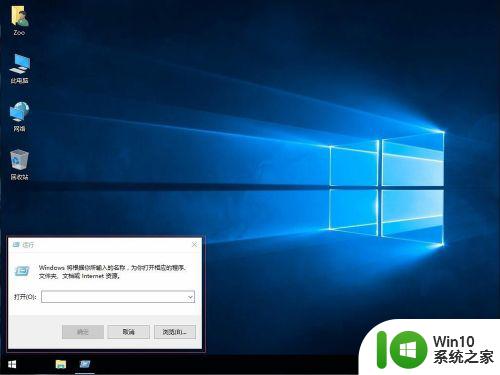win10怎么进入F8安全模式 win10进入F8安全模式的方法
在Windows 10操作系统中,安全模式是一个用于故障排除和系统修复的关键工具,它允许用户在最小化驱动程序加载和启动程序的情况下启动计算机,这对于解决与驱动冲突、恶意软件感染和其他系统启动问题尤为有用。然而,与早期的Windows版本不同,Windows 10默认的启动过程已不再支持直接通过按F8键在启动时选择进入安全模式。那么,win10怎么进入F8安全模式呢?实际上需要采用不同的步骤来实现。今天,小编将为大家具体介绍。
具体方法:
1.在Windows8之前,电脑接通电源之后。开机按住F8,即可进入系统的高级模式,并可以进入安全模式。

2.自Windows8之后,包括Win10开机按F8。并没有正确进入高级选项,而是直接进入系统。

3.而正确进入Windows10安全模式的方法,相对以往的F8启动方式,各有所长。首先必须开机进入系统后,需要重启一次。正确姿势应该是,点击重启的同时,按住键盘上的Shift。
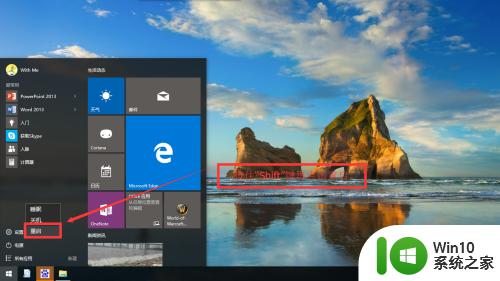

4.这个时候,电脑会显示“请稍等”。并有一个加载的图标,一圈一圈的来回转,代表正在加载中。
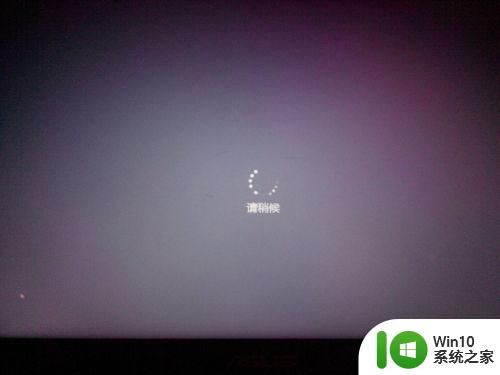
5.稍等片刻,就可以正确进入高级模式。启动界面有很多选项,这里我们点击“疑难解答”,可看到更多的选项。
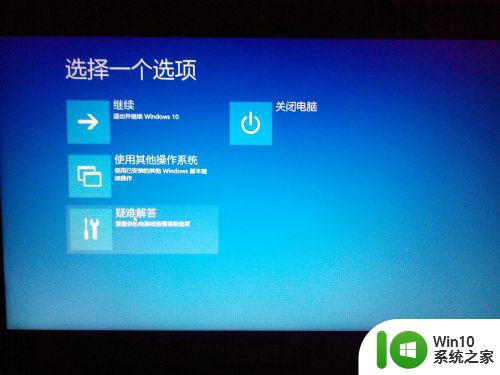

6.在新界面,点击“启动设置”,并点击右边的“重启”。

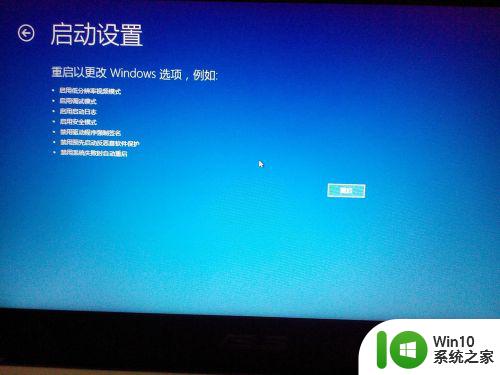
7.重启后便进入传统的F8界面,界面有所变化。参考出现的菜单列表,按键盘上的4,便可进入“安全模式”

8.进入安全模式,需要登录账户输入密码,就正确完整的进入“安全模式”了。

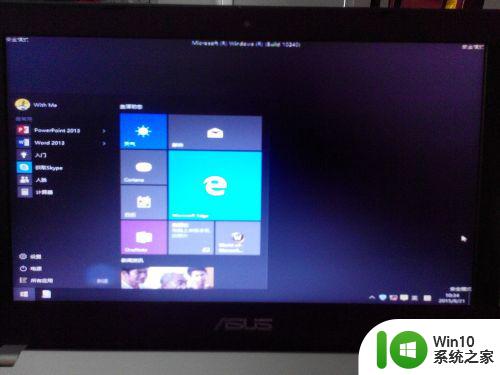
9.完成
以上就是win10怎么进入F8安全模式的全部内容,还有不懂得用户就可以根据小编的方法来操作吧,希望能够帮助到大家。